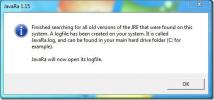Cara Membuat Partisi Di Hard Drive Anda dengan Mudah
Tidak ada yang ingin mengatur hard drive mereka sebagai satu dump data raksasa. Membagi drive Anda menjadi beberapa partisi membuat mutitasking lebih mudah. Menyimpan berbagai jenis data seperti dokumen kerja, mp3, file video, dll di partisi yang terpisah dari sistem operasi dapat sangat meningkatkan kinerja komputer Anda. Dan jika Anda berencana menggunakan beberapa sistem operasi maka Anda benar-benar akan membutuhkan banyak partisi.
Apa itu Partisi?
Partisi dapat dianggap sebagai wadah, seperti satu laci lemari file. Setiap partisi menggunakan sistem file untuk menyimpan dan menamai data. Windows 98 menggunakan FAT32 yang memungkinkan ukuran partisi maksimum lebih besar dan menyimpan data lebih efisien daripada sistem file FAT16 dari DOS dan Windows 95. Windows NT memperkenalkan sistem file NTFS, yang menawarkan keamanan data yang lebih baik dan penanganan memori yang efisien. Windows 2000 dan XP dapat membaca dan menulis ke partisi NTFS dan FAT32.
Mempartisi Hard Drive Anda Menggunakan FDISK
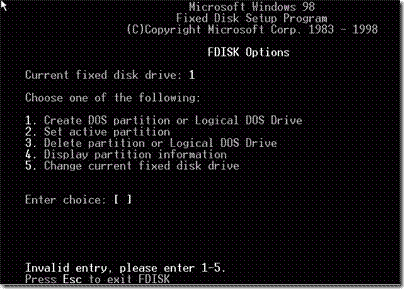
Ikuti langkah-langkah sederhana ini setelah menjalankan perintah FDISK di command prompt untuk mempartisi harddisk Anda:
- Pertama, untuk melihat daftar semua drive yang tersedia di sistem Anda pilih (5).
- Tekan (4) untuk melihat informasi partisi pada drive, lalu pilih hard drive baru.
- Pilih (1) untuk membuat partisi, lalu pada layar berikutnya pilih (1) untuk membuat partisi primer di drive itu.
- Pilih (y) jika Anda ingin menggunakan semua ruang pada drive untuk partisi yang satu ini (yang tidak kami inginkan), atau (n) jika Anda ingin membuat lebih dari satu partisi pada drive sekarang atau nanti. Jika Anda memilih (n), masukkan jumlah ruang yang ingin Anda gunakan untuk partisi utama.
- Dengan memilih (n) itu berarti Anda ingin membuat banyak partisi, sekarang Anda harus membuat partisi sekunder menggunakan sisa ruang kosong.
- Tekan (1) untuk membuat partisi lain, lalu (2) untuk membuat ex partisi DOS yang cenderung. Meskipun ini memberi Anda opsi untuk menggunakan kurang dari jumlah penuh ruang pada disk di sini tetapi setiap ruang yang tidak dialokasikan sekarang tidak lagi dapat digunakan oleh FDISK kecuali Anda menghapus partisi yang ada. Jadi terima defaultnya (maksimum tersedia) ukuran untuk partisi extended, lalu tekan ‘ESC. 'Ini akan membawa Anda ke menu untuk membuat drive logis di partisi extended.

- Untuk membuat drive logis yang diwakili oleh drive C: atau D: dll, cukup isi jumlah ruang yang Anda butuhkan untuk dimiliki oleh drive.
Setelah Anda selesai melakukan semua prosedur ini, Keluar dari FDISK, reboot ke windows.
Mempartisi Hard Drive Anda Di Windows 2000 / XP
Untuk mulai mempartisi di lingkungan Windows 2000 / Xp, klik kanan Komputer saya dan pilih Mengelola, begitu Anda masuk ke layar Manage, dari sini pilih Manajemen Disk.

Layar utama ini akan menunjukkan kepada Anda drive yang ada dengan yang baru. Pada saat ini, Windows biasanya membuka wizard untuk membantu mempartisi dan memformat drive baru Anda. Jika tidak, klik kanan drive baru di panel bawah dan pilih menginisialisasi drive.
Sekarang Anda dapat mempartisi drive Anda dengan mengikuti langkah-langkah ini.
- Klik kanan di drive baru dan pilih partisi baru, maka itu akan meluncurkan panduan partisi.
- Pada langkah ini maka akan meminta Anda berapa banyak ruang drive yang ingin Anda alokasikan ke partisi baru.
- Jika Anda memilih untuk tidak menggunakan jumlah ruang penuh untuk partisi pertama, Anda dapat membuat partisi tambahan dengan cara yang sama hingga maksimum empat partisi per disk.
- Sekarang ia akan meminta huruf drive yang akan digunakan Windows untuk mewakili partisi C: atau D: dll.
- Setelah membuat partisi, Anda harus melakukannya memformat partisi yang baru dibuat Windows mana yang akan diminta untuk melakukan secara otomatis.
- Setelah pemformatan selesai, reboot komputer Anda, dan Anda selesai.
Pencarian
Tulisan Terbaru
Cara menggunakan alat sniffer Jaringan Pktmon.exe pada Windows 10
Paket sniffing sering dianggap sebagai tindakan jahat tetapi tidak ...
Cara membalik video di Windows 10 dengan Handbrake
Mengedit video itu mudah jika yang ingin Anda lakukan adalah sediki...
Cara Menghapus File Runtime Java Lama yang Redundan
Java adalah platform yang populer dan banyak digunakan. Di komputer...